Kako automatski resetirati statistiku mobilnih podataka iPhonea
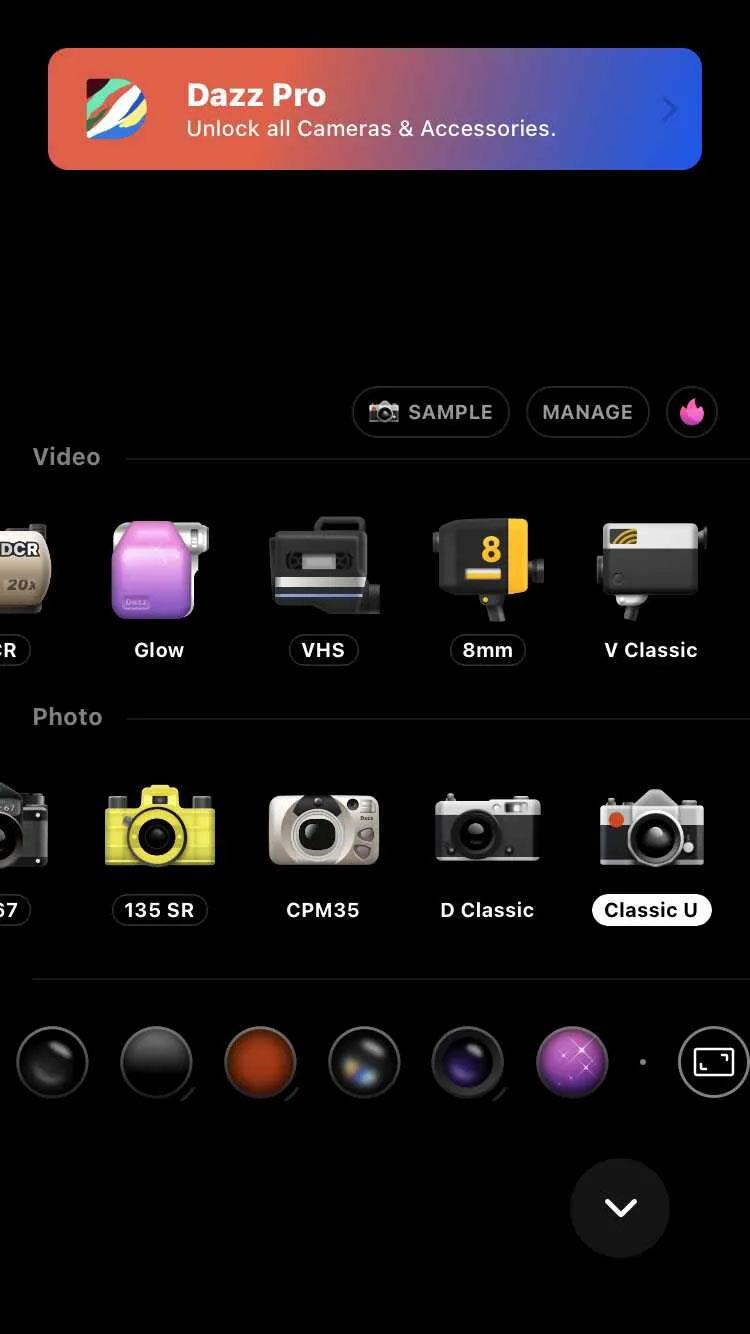
Kako bi sačuvali operaciju automatskog poništavanja statistike mobilnih podataka na iPhoneu, korisnici mogu koristiti prečace za stvaranje prečaca.
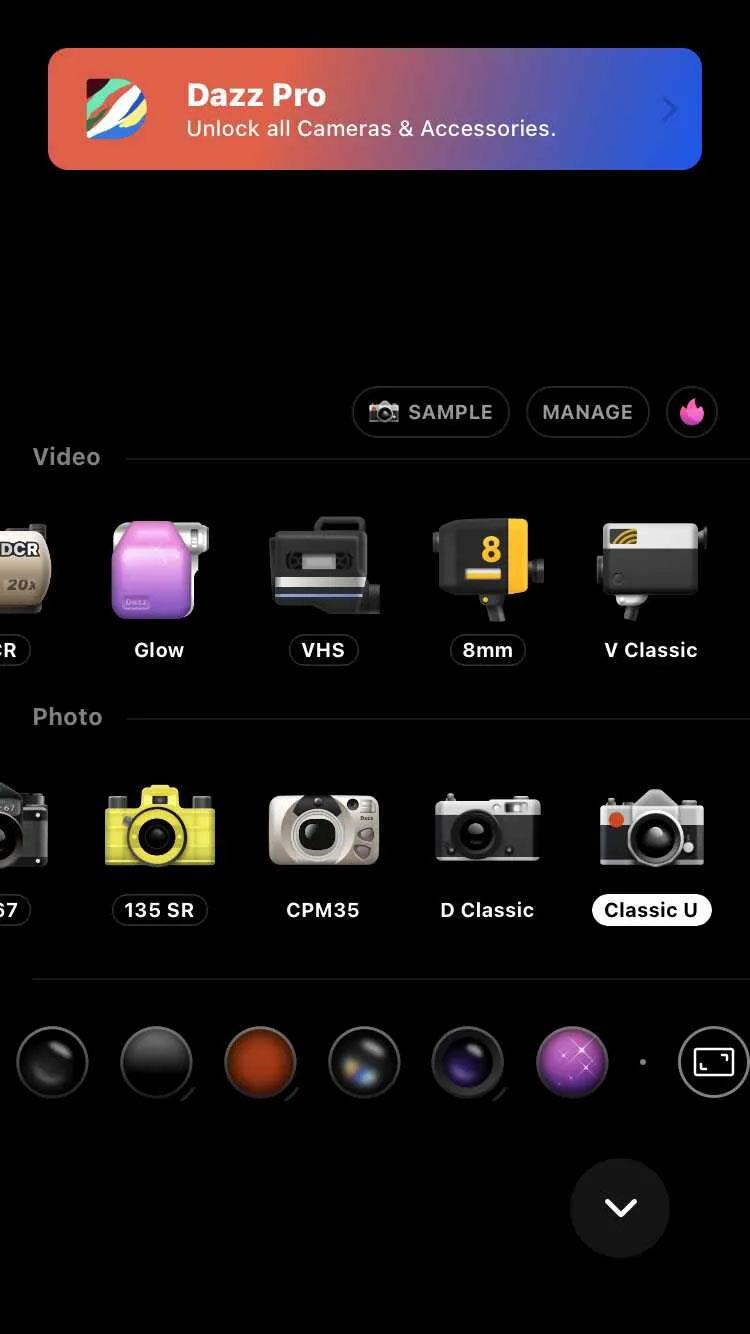
Kada provjerite mobilne podatke svog iPhonea za svaku aplikaciju, vidjet ćete opciju poništavanja statistike za ponovni izračun upotrebe svake aplikacije. Kako bi sačuvali operaciju automatskog poništavanja statistike mobilnih podataka na iPhoneu, korisnici mogu koristiti prečace za stvaranje prečaca. Članak u nastavku uputit će vas kako automatski poništiti statistiku mobilnih podataka iPhonea.
Upute za automatsko resetiranje statistike mobilnih podataka iPhonea
Korak 1:
Najprije pristupite aplikaciji Prečaci, zatim kliknite ikonu plusa u gornjem desnom kutu. Prelaskom na novo sučelje korisnici kliknu na okvir za pretraživanje u nastavku.
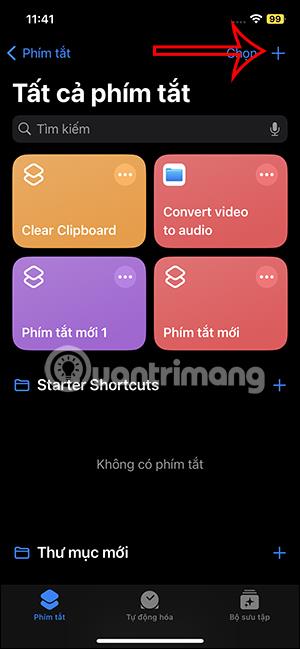
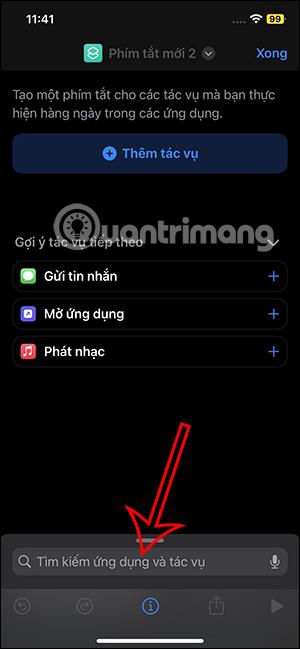
Korak 2:
Prikažite okvir za pretraživanje, unesite ključnu riječ reset i kliknite akciju Postavi statistiku mobilnih podataka . Kliknemo Gotovo u gornjem desnom kutu kako bismo spremili ovaj zadatak.
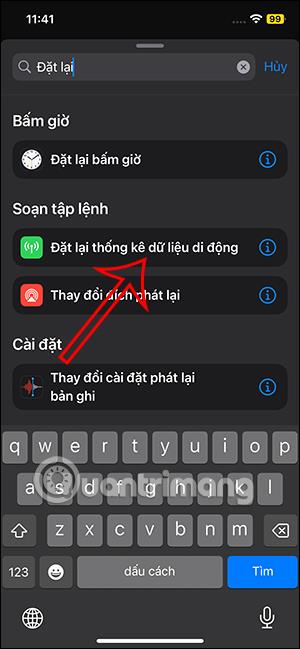
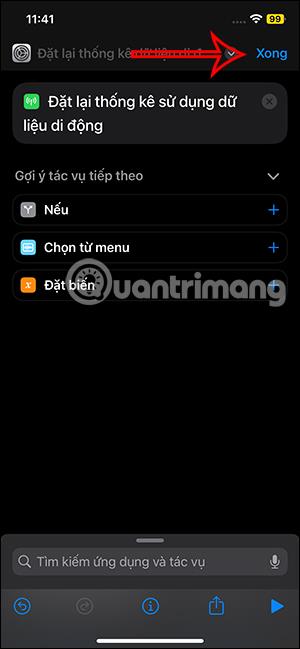
Korak 3:
Nastavljajući u sučelju kako je prikazano, korisnik klikne na Automatizacija , a zatim odabire Nova automatizacija .

Korak 4:
U sučelju za odabir automatizacije za zadatak kliknite Doba dana. Ovdje korisnik nastavlja s odabirom vremena za aktiviranje automatskog resetiranja statistike mobilnih podataka iPhonea.
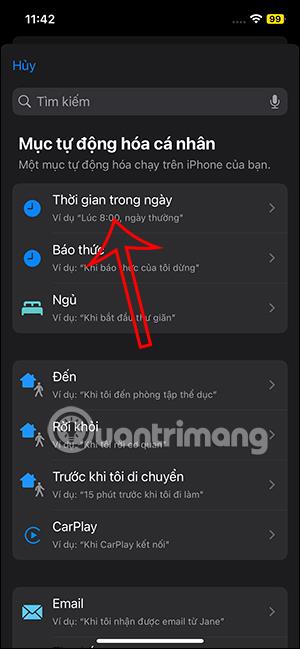
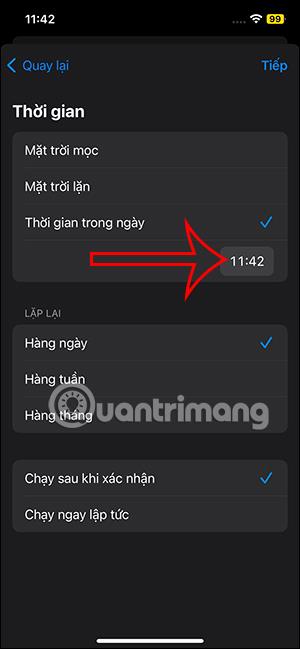
Na Vrijeme dana odaberite vrijeme koje želite aktivirati.
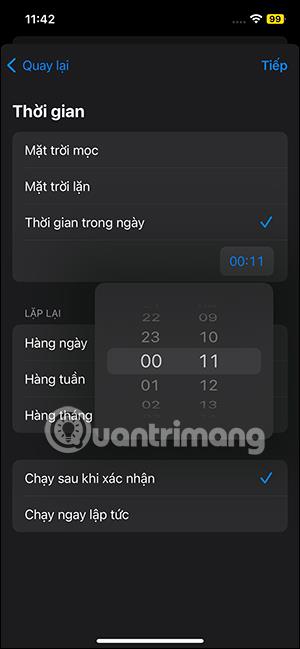
Zatim ispod u odjeljku Ponavljanje odaberite koliko se često ovaj zadatak ponavlja. Ako odaberete Tjedno , možete odabrati datum izvršenja. Odaberite Mjesečno za odabir dana u mjesecu.
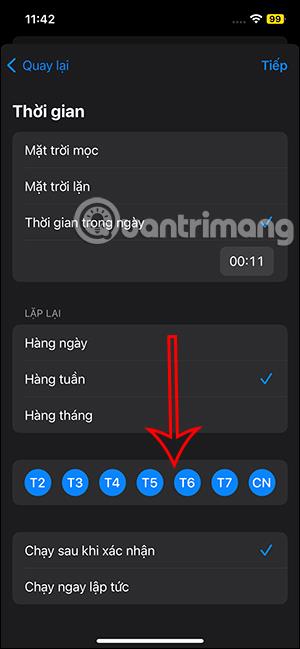
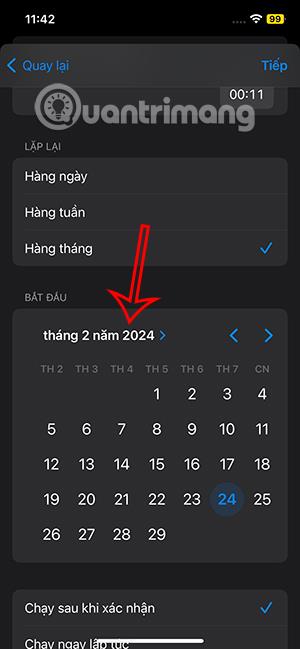
Korak 5:
U nastavku, ako odaberete Pokreni odmah , bit će opcija Obavijesti prilikom pokretanja ako želite obavijest prilikom izvršavanja zadatka. Na kraju kliknite Gotovo za spremanje.

Korak 6:
Dakle, napravili ste operaciju za automatsko poništavanje statistike mobilnih podataka iPhonea. Sada kada je potrebno, kliknuti ćete ovaj prečac za izvršenje.
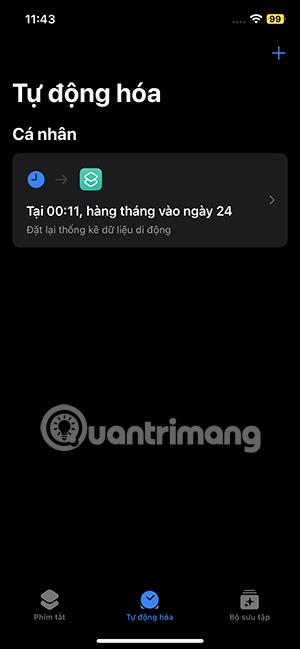
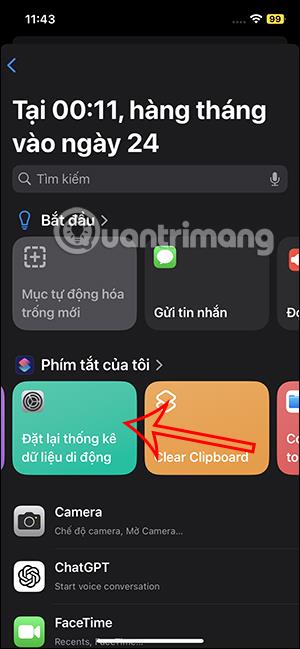
Provjera zvuka je mala, ali vrlo korisna značajka na iPhone telefonima.
Aplikacija Fotografije na iPhoneu ima značajku uspomena koja stvara zbirke fotografija i videozapisa s glazbom poput filma.
Apple Music iznimno je narastao otkako je prvi put lansiran 2015. Do danas je to druga najveća svjetska platforma za streaming glazbe koja se plaća nakon Spotifyja. Osim glazbenih albuma, Apple Music također je dom tisućama glazbenih videa, 24/7 radio postaja i mnogih drugih usluga.
Ako želite pozadinsku glazbu u svojim videozapisima, ili točnije, snimite pjesmu koja svira kao pozadinsku glazbu za video, postoji izuzetno jednostavno rješenje.
Iako iPhone uključuje ugrađenu aplikaciju Vrijeme, ponekad ne pruža dovoljno detaljnih podataka. Ako želite nešto dodati, postoji mnogo opcija u App Storeu.
Osim dijeljenja fotografija iz albuma, korisnici mogu dodavati fotografije u zajedničke albume na iPhoneu. Možete automatski dodavati fotografije u dijeljene albume bez ponovnog rada iz albuma.
Postoje dva brža i jednostavnija načina za postavljanje odbrojavanja/tajmera na vašem Apple uređaju.
App Store sadrži tisuće sjajnih aplikacija koje još niste isprobali. Uobičajeni pojmovi za pretraživanje možda neće biti korisni ako želite otkriti jedinstvene aplikacije, a nije zabavno upustiti se u beskrajno listanje s nasumičnim ključnim riječima.
Blur Video je aplikacija koja zamućuje scene ili bilo koji sadržaj koji želite na svom telefonu kako biste nam pomogli da dobijemo sliku koja nam se sviđa.
Ovaj članak će vas uputiti kako instalirati Google Chrome kao zadani preglednik na iOS 14.









